


/中文/

/中文/

/中文/

/中文/

/中文/

/中文/

/中文/

/中文/

/中文/

/中文/
 Todo清單v2.0.0官方版
Todo清單v2.0.0官方版 京東自動搶券v1.50免費版
京東自動搶券v1.50免費版 Everything官方版v1.4.1.998最新版
Everything官方版v1.4.1.998最新版 LOL英雄聯盟角色變大工具v1.0 綠色防封版
LOL英雄聯盟角色變大工具v1.0 綠色防封版 美圖秀秀64位最新版v6.4.2.0 官方版
美圖秀秀64位最新版v6.4.2.0 官方版 福昕pdf編輯器去水印綠色版(圖像處理) v9.2 最新版
福昕pdf編輯器去水印綠色版(圖像處理) v9.2 最新版 微軟必應詞典官方版(翻譯軟件) v3.5.4.1 綠色版
微軟必應詞典官方版(翻譯軟件) v3.5.4.1 綠色版 搜狗輸入法電腦最新版(輸入法) v9.3.0.2941 官方版
搜狗輸入法電腦最新版(輸入法) v9.3.0.2941 官方版 網易音樂(音樂) v2.5.5.197810 電腦版
網易音樂(音樂) v2.5.5.197810 電腦版  WPS Office 2019 電腦版(WPS Office ) 11.1.0.8919全能完整版
WPS Office 2019 電腦版(WPS Office ) 11.1.0.8919全能完整版LiteBeeGo是一款專門用於對無人機進行編程的無人機編程軟件,通過LiteBeeGo能夠對無人機進行路線的編程,同時軟件本身不局限於的無人機進行編程,軟件能夠自由的創作一些小型軟件,最主要的還是對無人機的設置,有需要的可以下載使用。
1.圖形化編程,創建專屬控製器:用戶可自由拖拽並編輯控件,輕鬆實現機器人不同的功能,打造你心目中的專屬機器人。
2.支持多款 Makeblock 機器人:mBot、mBot Ranger、Airblock、Starter、Ultimate2.0。
3.煥然一新的 UI 設計,友好的交互界麵。
4.操控性能更強,上手更簡單:用戶可以隨心欲操控機器人唱歌、跳舞、亮燈,讓STEAM 教育學習過程更輕鬆愉快。
5.多種語言操控界麵:中文、繁體中文、英文、日語、法語、德語、西班牙語、俄羅斯語、克羅地亞語、波蘭語、羅馬尼亞語。

一.用LiteBeeGo可以連接什麼硬件?
LiteBeeGo目前已實現了4軸X、4軸+、6軸+、6軸X、8軸+等軸數類型的Ghost II 無人機使用。
更多硬件支持正在狂奔趕來的路上~

二、如何使用LiteBeeGo?
因為LiteBeeGo有兩種編程選擇,所以連接的方式也不同,在此簡單舉例如何用LiteBeeGo玩轉Ghost II 無人機。
選擇Scratch X時:
1、用數據線連接Ghost II 遙控器和電腦
2、保證Ghost II處於開機狀態(注:需確定Ghost II已跟遙控器對頻)
3、運行LiteBeeGo(沒錯,就是點擊你桌麵上萌萌的“小蜜蜂”圖標)
4、短按遙控器K1鍵,進入在線模式
5、在LiteBeeGo頁麵上找到“COM3”串口,點擊連接,完成Ghost II 遙控器與LiteBeeGo編程軟件的連接 。
選擇擴展板編程時:
1、用數據線連接Ghost II 擴展板的接口和電腦
2、在擴展板編程頁麵上找到“COM3”串口,點擊連接,完成Ghost II 與LiteBeeGo編程軟件的連接
3、保持和電腦連接狀態,在腳本區編寫程序
4、要燒寫程序時,點擊“驗證&燒寫”,當進度條顯示燒寫完成,就可以脫離LiteBeeGo編程軟件,直接操控Ghost II 無人機啦
注:“COM3”為串口序號,不同係統及電腦會有所不同。直接點擊“連接”即可。
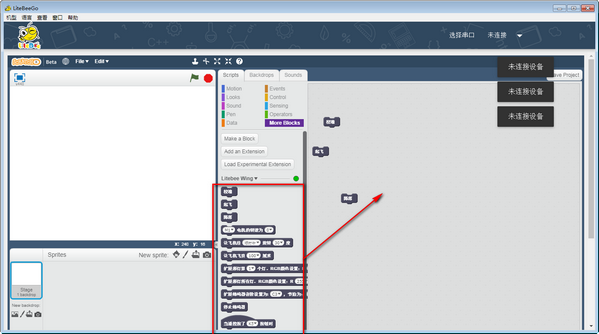
三.六軸、八軸飛行器如何使用LiteBeeGo?
由於LiteBeeGo默認支持的是四軸飛行器,所以其他軸數的飛行器使用前需要進行設置。在此簡單舉例:例如你的Ghost II 無人機目前是6軸X狀態。
1、選擇設置飛行器,單擊”設置飛機類型“
2、選擇”6軸X“的飛機類型,保存就可以開始使用編程~
注:保存後,需要用戶手動重啟飛行器飛控。
LiteBeeGo是一款麵向Steam教育領域的積木式編程和擴展板編程軟件。
當你選擇Scratch X編程時,你可以自由地創作有趣的故事、動畫、遊戲、或者控製飛行器的飛行路線等等。但是如果你想你的Ghost II無人機發揮更多的創意,就需要用到我們LiteBeeGo的擴展板編程啦。



 scratch3.0中文版(簡易編程軟件) v3.0 漢化免費版編程工具
/ 47M
scratch3.0中文版(簡易編程軟件) v3.0 漢化免費版編程工具
/ 47M
 scratch免激活版(附注冊碼) v2.0 授權版編程工具
/ 32M
scratch免激活版(附注冊碼) v2.0 授權版編程工具
/ 32M
 Primer 5(含注冊機) 64位便攜版編程工具
/ 1M
Primer 5(含注冊機) 64位便攜版編程工具
/ 1M
 cuda9.0官方版win10版編程工具
/ 1G
cuda9.0官方版win10版編程工具
/ 1G
 pc logo X64(Logo小海龜) v6.5 綠色版編程工具
/ 1.48M
pc logo X64(Logo小海龜) v6.5 綠色版編程工具
/ 1.48M
 夢龍網絡計劃軟件注冊版(附注冊碼) v9.0 免費版編程工具
/ 20M
夢龍網絡計劃軟件注冊版(附注冊碼) v9.0 免費版編程工具
/ 20M
 OpenGL官方版(支持SPIR-V) v4.6 Win10版編程工具
/ 8M
OpenGL官方版(支持SPIR-V) v4.6 Win10版編程工具
/ 8M
 clickteam fusion2.5中文版漢化版編程工具
/ 482M
clickteam fusion2.5中文版漢化版編程工具
/ 482M
 TIA Portal v15完美版(博途v15) 最新版編程工具
/ 5G
TIA Portal v15完美版(博途v15) 最新版編程工具
/ 5G
 弱口令字典免費版(密碼字典) v1.0 最新版編程工具
/ 10M
弱口令字典免費版(密碼字典) v1.0 最新版編程工具
/ 10M
 scratch3.0中文版(簡易編程軟件) v3.0 漢化免費版編程工具
/ 47M
scratch3.0中文版(簡易編程軟件) v3.0 漢化免費版編程工具
/ 47M
 scratch免激活版(附注冊碼) v2.0 授權版編程工具
/ 32M
scratch免激活版(附注冊碼) v2.0 授權版編程工具
/ 32M
 Primer 5(含注冊機) 64位便攜版編程工具
/ 1M
Primer 5(含注冊機) 64位便攜版編程工具
/ 1M
 cuda9.0官方版win10版編程工具
/ 1G
cuda9.0官方版win10版編程工具
/ 1G
 pc logo X64(Logo小海龜) v6.5 綠色版編程工具
/ 1.48M
pc logo X64(Logo小海龜) v6.5 綠色版編程工具
/ 1.48M
 夢龍網絡計劃軟件注冊版(附注冊碼) v9.0 免費版編程工具
/ 20M
夢龍網絡計劃軟件注冊版(附注冊碼) v9.0 免費版編程工具
/ 20M
 OpenGL官方版(支持SPIR-V) v4.6 Win10版編程工具
/ 8M
OpenGL官方版(支持SPIR-V) v4.6 Win10版編程工具
/ 8M
 clickteam fusion2.5中文版漢化版編程工具
/ 482M
clickteam fusion2.5中文版漢化版編程工具
/ 482M
 TIA Portal v15完美版(博途v15) 最新版編程工具
/ 5G
TIA Portal v15完美版(博途v15) 最新版編程工具
/ 5G
 弱口令字典免費版(密碼字典) v1.0 最新版編程工具
/ 10M
弱口令字典免費版(密碼字典) v1.0 最新版編程工具
/ 10M